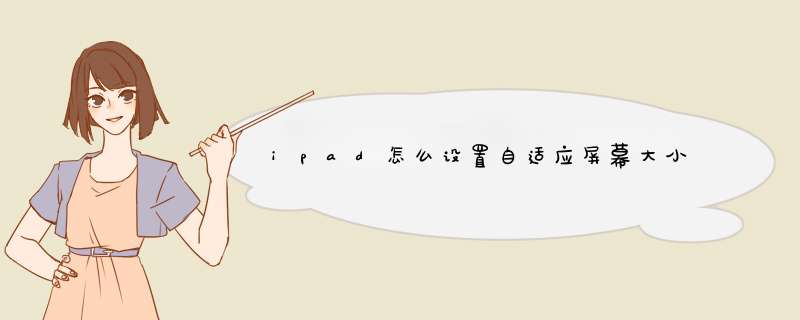
2、进入之后点击通用按钮,进入通用设置。
3、进入通用设置之后点击辅助功能工具。
4、在辅助工具中点击缩放,进入缩放的设置界面。
5、点击按钮启用缩放设置。缩放之后屏幕会整体放大,用三个手指连按两次就能达到缩放的目的。
缩放辅助功能可让你放大整个屏幕,以帮助你在查看显示屏上的内容。缩放可以放大任何应用程序下的屏幕,解锁屏幕也可缩放。当你要查看一个图片时,就能使用缩放功能,放大图片的某一部分,来查看细致的地方,有时候缩放之后,会变得很模糊,是因为图片质量不够好。现在就来缩放一下吧!以iPad1辑写攻略。步骤如下:(1)在主屏幕上找到“设置”图标并打开它。
(2)进入设置后,在设置的列表下,选择“通用”按钮,然后在右侧轻按“辅助功能”。
(3)在辅助功能里面,轻按来打开“缩放”设置。
(4)打开开关即可。注意:
放大或缩小:用三个手指连按两次屏幕,默认情况下,屏幕会放大200%,当你使用三个手指连接两次时,iPad会自动还原,
增大或减小屏幕:用三个手指连按两次屏幕,手指不要轻开,然后朝屏幕顶部拖移以增大放大比例,或朝屏幕底部拖移以减小放大比例。一旦你开始拖移,你可以用一个手指进行拖移。
移动屏幕:用三个手指在屏幕上拖移手指或快速滑动手指。编者按:
iPad缩放功能,可配合应用程序使用,有些 *** 作按钮会显得很小, *** 作不方便,你就可以使用缩放功能,来放大屏幕,然后轻按按钮。
欢迎分享,转载请注明来源:内存溢出

 微信扫一扫
微信扫一扫
 支付宝扫一扫
支付宝扫一扫
评论列表(0条)